手机坏了,丢失了,怎么恢复那些数据?可以试试这个方法,先安装上Omni Recover。
步骤 1:选择恢复方法 Omni Recover 的独特设计旨在根据您的 iOS 数据灾难案例为您提供智能恢复解决方案。当您打开 Omni Recover 时,选择您所处的阶段,Omni Recover 将引导您使用相应的 iOS 数据恢复方法。如果建议的情况不符合您的需要,只需单击下一步即可跳到下一阶段。
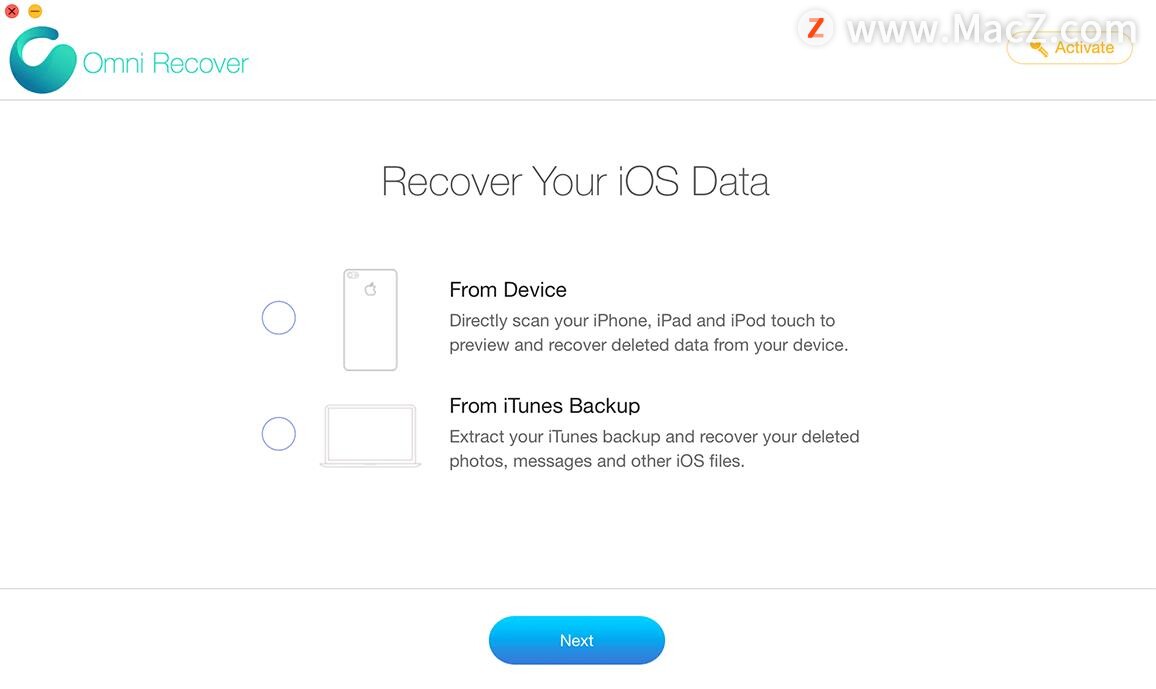 步骤 2:检查设备状态 Omni Recover 显示三个详细信息以帮助您验证您的设备。您可以通过设备名称、序列号和 iOS 版本来识别您的设备。如果这是您要从中恢复 iOS 数据的设备,请单击下一步继续。
步骤 2:检查设备状态 Omni Recover 显示三个详细信息以帮助您验证您的设备。您可以通过设备名称、序列号和 iOS 版本来识别您的设备。如果这是您要从中恢复 iOS 数据的设备,请单击下一步继续。
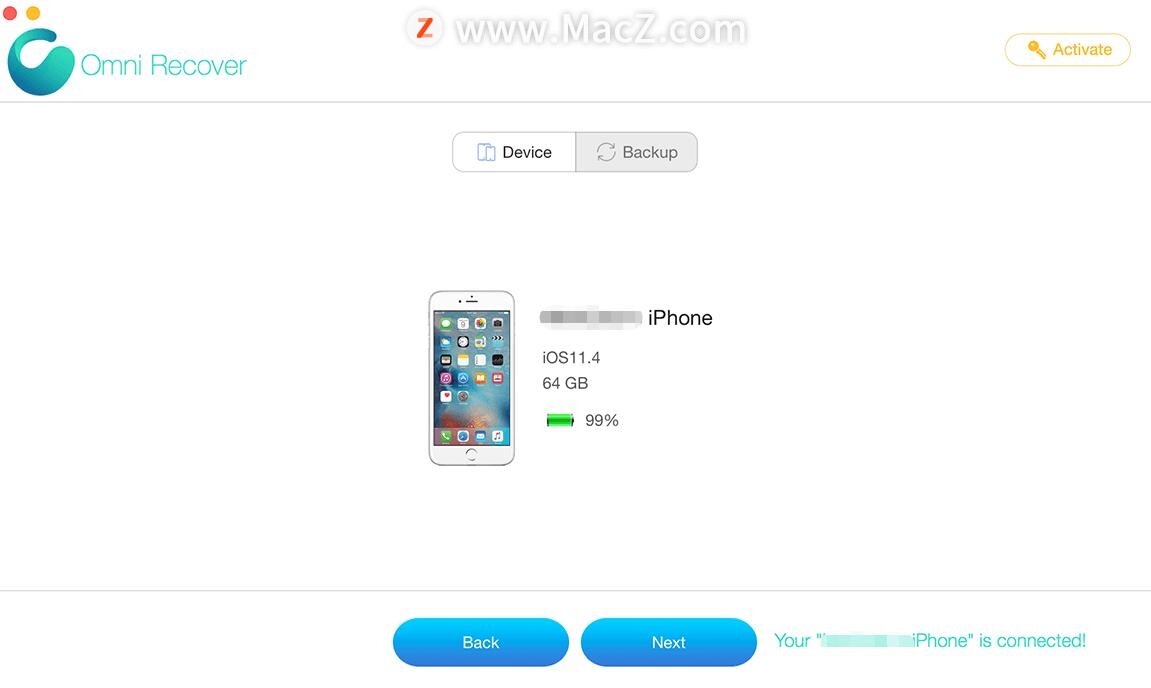
步骤 3:选择文件类型 选择要从 iPhone、iPad 或 iPod touch 恢复的文件类型。Omni Recover 能够在您的 iPhone 或其他 iOS 设备上检索您已删除的邮件、照片、联系人、笔记以及可能所有重要的 iOS 数据。确定并检查要恢复的文件后,单击下一步继续。
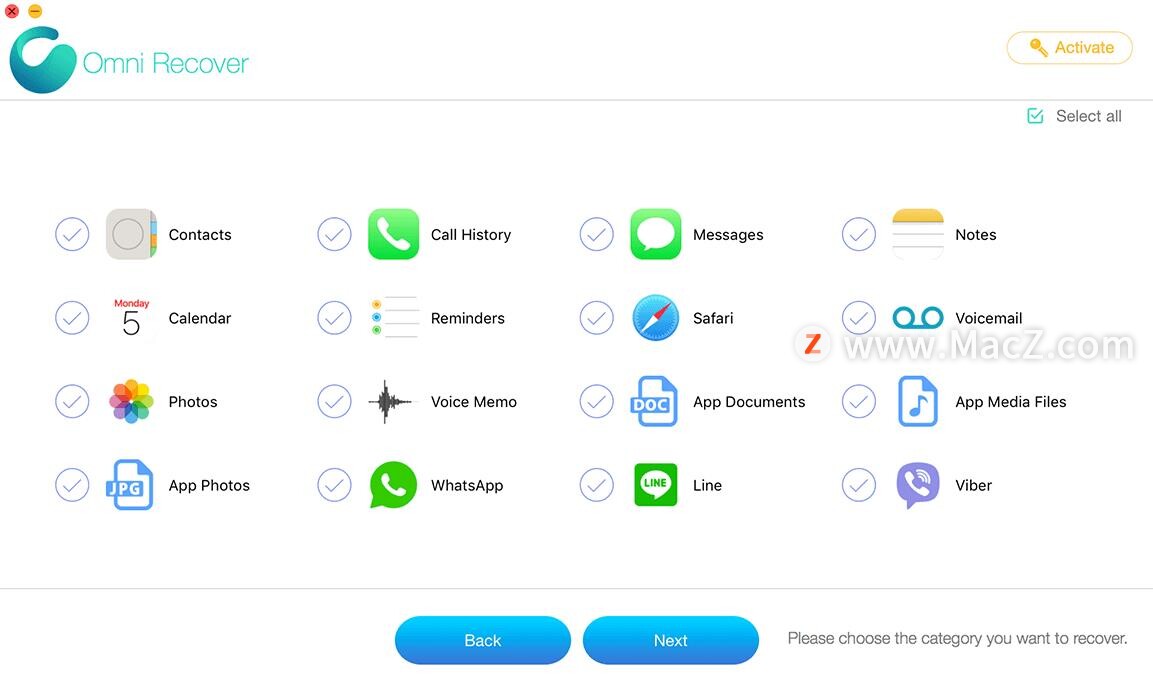 提示:在此步骤中,Omni Recover 将为您的设备创建独立备份,以避免设备上的 iOS 数据进一步丢失。这可能需要一段时间,备份时间取决于您设备的一般使用情况。它包含的大数据/文件,通常需要更长的时间。步骤 4:选择要恢复的数据项 Omni Recover 完成对设备备份的分析后,您将能够查看准备恢复的特定项目。您可以按已删除/现有对项目进行排序。选中要恢复的项目,然后单击导出。
提示:在此步骤中,Omni Recover 将为您的设备创建独立备份,以避免设备上的 iOS 数据进一步丢失。这可能需要一段时间,备份时间取决于您设备的一般使用情况。它包含的大数据/文件,通常需要更长的时间。步骤 4:选择要恢复的数据项 Omni Recover 完成对设备备份的分析后,您将能够查看准备恢复的特定项目。您可以按已删除/现有对项目进行排序。选中要恢复的项目,然后单击导出。
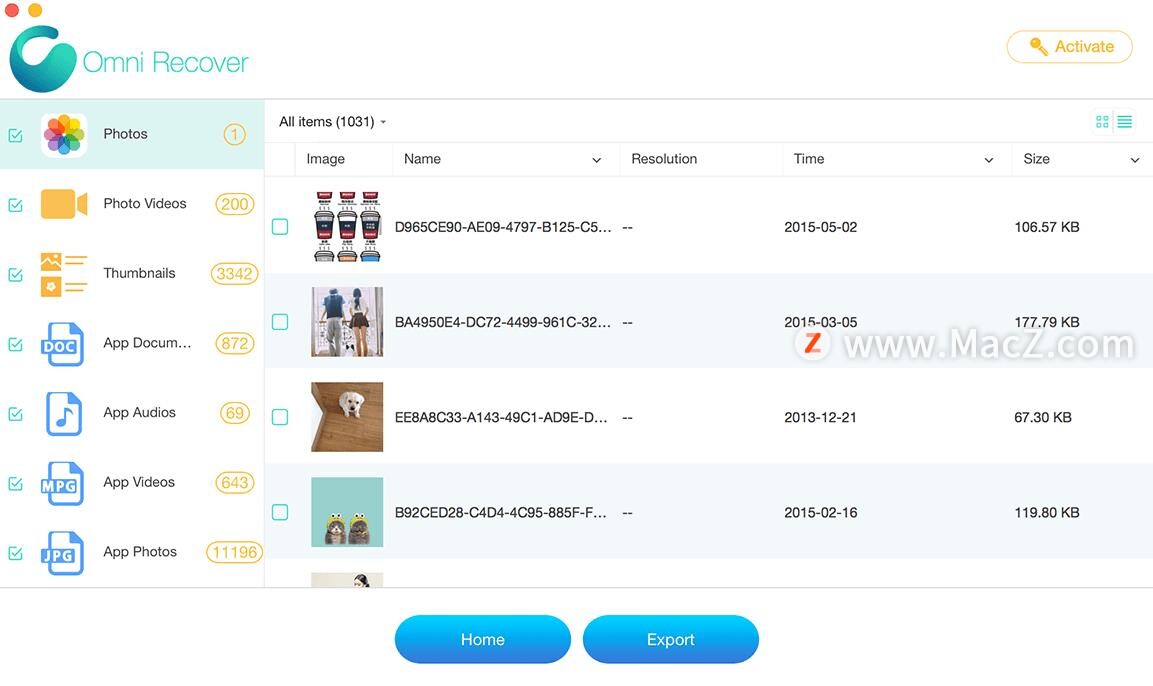 步骤 5:浏览导出的数据 当您看到此窗口时,表示 Omni Recover 已成功检索您的 iOS 数据。单击结果窗口中的提示,您可以在计算机上浏览导出的文件。
步骤 5:浏览导出的数据 当您看到此窗口时,表示 Omni Recover 已成功检索您的 iOS 数据。单击结果窗口中的提示,您可以在计算机上浏览导出的文件。
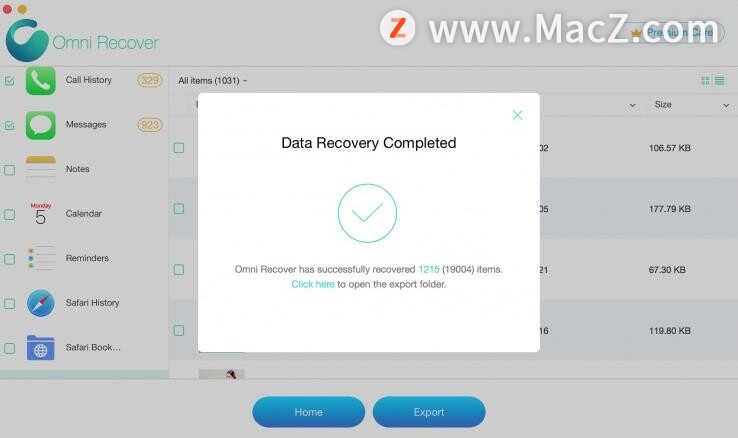
以上就是使用Omni Recover从 iPhone或iPad直接恢复丢失/删除的数据的方法,希望对您有所帮助!



